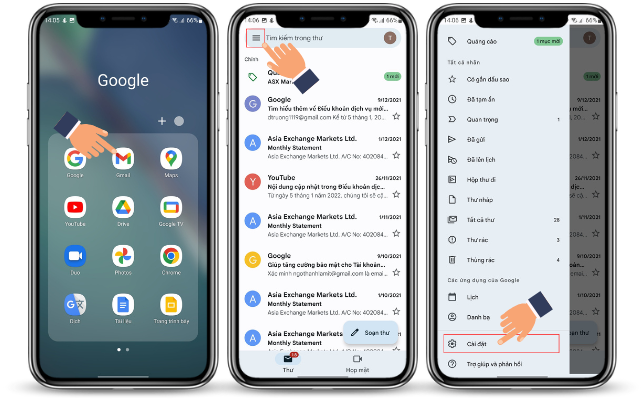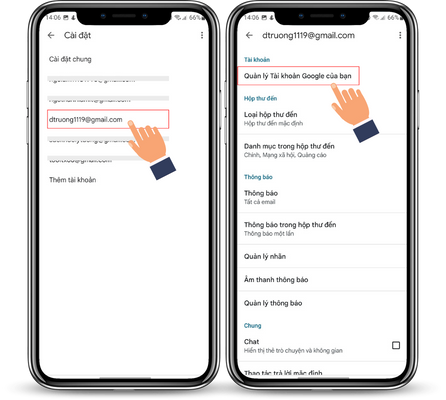Gmail một ứng dụng đã quá quen thuộc với mọi người dùng để gửi và nhận thư điện tử. Trong bài viết này, Tool TX sẽ hướng dẫn bạn cách đổi tên Gmail trên điện thoại và máy tính đơn giản nhất. Nào cùng làm theo các bước hướng dẫn nhé!
Cách đổi tên Gmail trên điện thoại
Bước 1: Mở ứng dụng Gmail trên điện thoại > nhấn vào biểu tượng 3 gạch ngang (góc trên bên trái) > chọn mục Cài đặt.
Bước 2: Chọn tài khoản Gmail mà bạn muốn đổi tên > chọn Quản lý Tài khoản Google của bạn.
Bước 3: Chọn tab Thông tin cá nhân > nhấn vào mục Tên.
Tiếp theo nhấn vào biểu tượng cây bút chì > nhập Họ và Tên mà bạn muốn đổi.
Sau đó, nhấn Lưu để hoàn thành đổi tên tài khoản Gmail trên điện thoại.
Cách đổi tên Gmail trên máy tính
Bước 1: Mở trang web Gmail và đăng nhập vào tài khoản cá nhân.
Bước 2: Click vào biểu tượng Cài đặt > Click vào Xem tất cả chế độ cài đặt.
Bước 3: Chọn tab Tài khoản và Nhập > Trong mục Gửi thư bằng địa chỉ: bạn nhấn vào chỉnh sửa thông tin.
Tích chọn vào ô tròn trắng > Nhập tên mới mà bạn muốn đổi vào > Nhấn Lưu thay đổi để hoàn thành đổi tên Gmail trên máy tính.
Kết luận
Thủ thuật đổi tên trong bài viết này chỉ đổi tên đi kèm với địa chỉ email. Google không hỗ trợ người dùng thay đổi địa chỉ email, vì nó dùng để định danh phân biệt tài khoản Google.
Chúc bạn đổi tên Gmail thàng công!